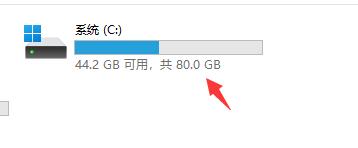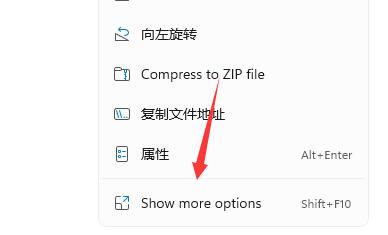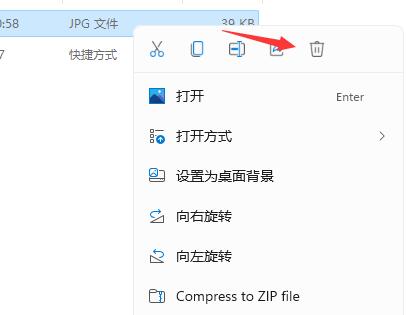有用户更新win11系统后,发现每次开机都会自动打开一张图片,这是怎么回事?为了解决这个令人头疼的问题,下面小编就给大家带来了解决win11开机自动打开一张图片的方法教程。
win11开机自动打开一张图片教程
1、需要双击打开桌面上“此电脑”,进入此电脑后,双击进入系统“c盘”
2、定位到如下位置“C:\Users\Administrator\AppData\Roaming\Microsoft\Windows\Start Menu\Programs\Startup”
3、将自己想要开机打开的图片放到这个文件夹中,右键点击图片,然后选择“show more options”
4、选择其中的“创建快捷方式”,创建完成快捷方式后,再将原本的JPG文件删除就可以了


 时间 2022-12-15 10:27:44
时间 2022-12-15 10:27:44 作者 admin
作者 admin 来源
来源